Reseña imparcial de Wondershare DVD Creator [2025]
Wondershare nunca se queda atrás en el lanzamiento de software que la gente encuentre beneficioso. De hecho, este equipo siempre está dispuesto a hacer realidad sus ideas creativas. Algunos de sus software de renombre son Wondershare Filmora, Wondershare EdrawMax, Wondershare PDFelement y Wondershare Filmstock.
Pero para el blog de hoy, nuestro equipo lo recorrerá con una guía detallada sobre Creador de DVD Wondershare. Aquí conocerá los pros y los contras del programa, sus características distintivas, los formatos admitidos e incluso el costo. Así que abróchense los cinturones y entremos en ello.
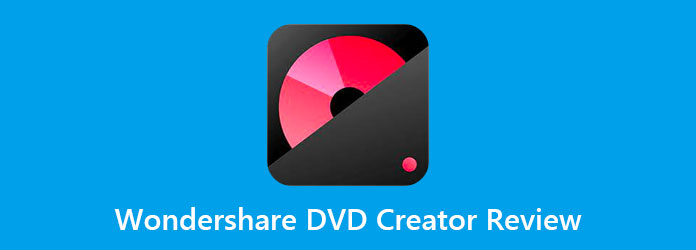
Wondershare DVD Creator ha sido aclamado por muchos como un programa todo en uno. Este programa de escritorio te permite grabar imágenes, vídeos y documentos en un DVD, Blu-ray o incluso un ISO. Además, a muchos usuarios les encanta Wondershare DVD Creator porque incluso una persona sin conocimientos técnicos puede grabar sus datos por sí misma.
Mientras tanto, si necesita extraer su archivo en el DVD, esta herramienta también puede funcionar para usted porque puede funcionar tan bien como un extractor de CD. Otra cosa es que es perfecto para personalizar un menú de navegación. Ya sea que sus archivos tengan temas de una gran experiencia de verano, la temporada navideña, bajo el agua y deportes, aquí el cielo es el límite.
Por último, si tienes toneladas de fotos y quieres seleccionarlas maravillosamente, Wondershare DVD Creator también contiene un creador de presentaciones de diapositivas. Mientras colocas tus hermosas fotos, también puedes agregar una pieza de música de fondo para hacerlas más sentimentales y únicas.
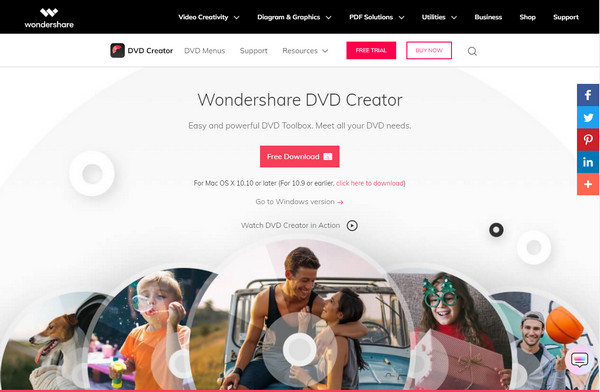
Características clave
Ventajas:
Contras:
Formatos admitidos: 150 formatos, incluidos MP4, AVI, MKV, etc.
Precio: Licencia de por vida: $55.95; Licencia de 1 año – $39.95
En el futuro, también hay una herramienta que funciona mucho más que Wondershare DVD Creator y se llama Creador de DVD AnyMP4. Como todos sabemos, la creación de archivos Blu-ray sólo está disponible en la versión de Wondershare para Windows. Sin embargo, al utilizar AnyMP4 DVD Creator, este poderoso programa facilita la creación de archivos DVD y Blu-ray y carpetas ISO tanto en plataformas Windows como Mac. No solo los formatos de video populares, AnyMP4 DVD Creator también cubre otros contenedores de archivos extraños, incluidos MOD, TS, TRP, MJPEG, MKV y más.
Por otro lado, puedes personalizar un DVD menú para que sus archivos naveguen por su experiencia de visualización sin complicaciones. Esta grabadora de DVD le proporciona plantillas glamorosas y sofisticadas para crear uno. Una cosa más, incluso puedes crear capítulos y editar tus videos como un profesional.
Características clave
Ventajas:
Contras:
Puedes comparar y contrastar estos dos programas tú mismo y decidir a cuál recurrirás. Por supuesto, su objetivo no es sólo conocer los detalles. Para utilizar AnyMP4 DVD Creator, consulte el tutorial detallado escrito a continuación.
Instale la mejor alternativa a Wondershare DVD Creator
Para instalar el software en su dispositivo, comience haciendo clic en el Descarga gratis botones de abajo. Recuerda, elige el botón que coincida con tu sistema operativo. Después de eso, ejecute el programa y siga el asistente de instalación para instalarlo.
Paso 2: agrega tus videos a la herramienta
Cuando se inicie el programa, seleccione el Disco DVD como tu opción. A continuación, marque el botón en el centro de la interfaz que dice Agregar archivos multimedia. Luego, una ventana emergente mostrará la carpeta de su computadora. Seleccione sus videos de destino para grabar y publicar Abierto.
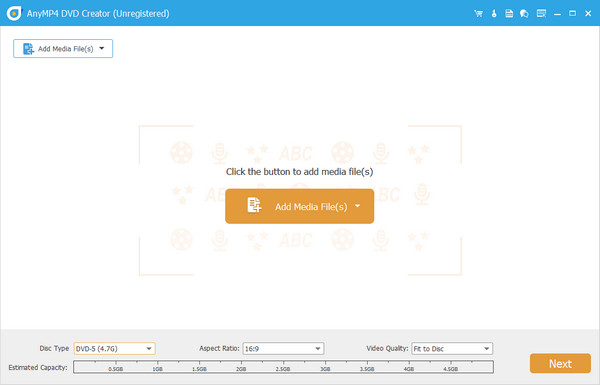
En la parte inferior de la interfaz, verá un indicador del almacenamiento consumido de su DVD. Además, cambie el Tipo de disco, el Relación de aspecto, y el Calidad de video.
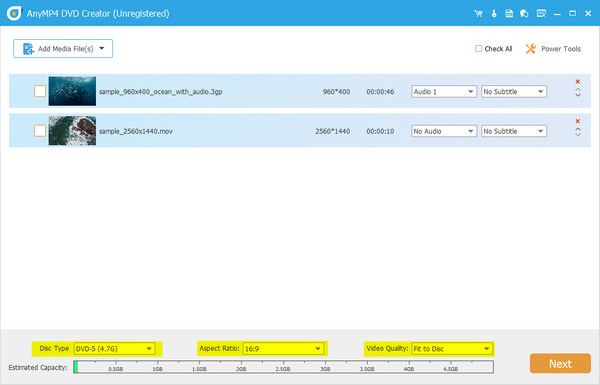
Edita tus vídeos como un profesional
Antes de golpear el Próximo , puede optar por mejorar sus videos usando el Herramientas eléctricas. Puedes agregar una marca de agua, poner efectos especiales, rotar y recortar un archivo a la vez. Por otro lado, ampliar la Audio y Subtitular botón si desea agregar uno.
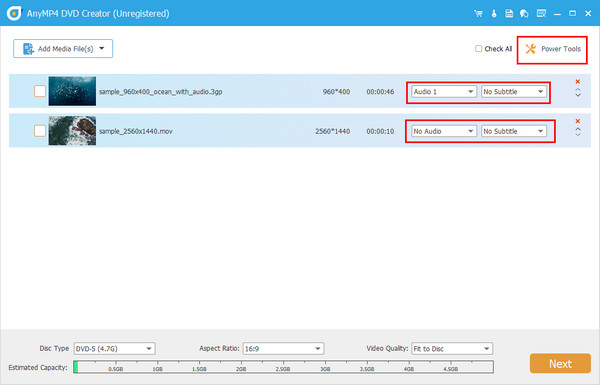
Personalizar un menú de DVD
La siguiente parte es opcional. Para crear un menú de DVD, puede utilizar cualquier plantilla disponible en el programa. Más el Jugar y Escena botones donde quieras y pon un nuevo título si lo deseas. Para comprobar tu trabajo, pulsa el Avance Botón. Comprobar el Sin menú cuadro y luego proceder a Quemar para saltarse esto.
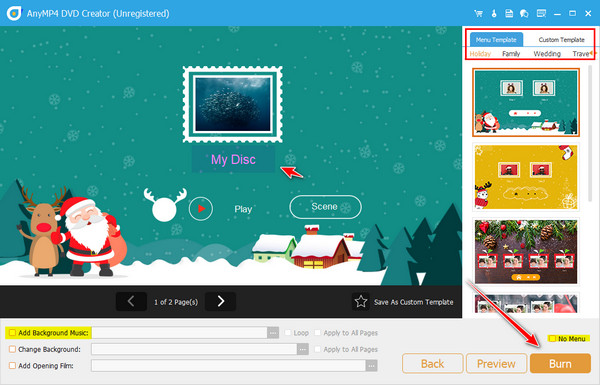
Espere el resultado final
Finalmente, inserta tu disco y espera a que el programa lo lea. Luego, selecciona tu Quema - Motor, Estándar de televisión, y Modo de reproducción. Ahora, haga clic en el Comenzar y anticipar el resultado final.
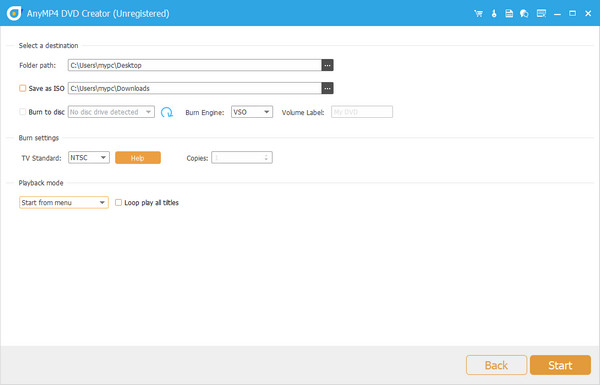
¿Wondershare DVD Creator es adecuado para principiantes?
¡Definitivamente sí! Wondershare DVD Creator está hecho para todos. Como puedes ver, la interfaz es sencilla y puedes seguir el proceso sin confusión.
¿Qué debo considerar al elegir una grabadora de DVD?
De hecho, es un desafío decidir cuál es el mejor. Al elegir una grabadora de DVD, debes considerar algunas cosas esenciales. Primero está la interfaz: ¿es fácil de usar? En segundo lugar, los requisitos del sistema: ¿es compatible con su dispositivo? Las siguientes son las características: ¿cómo funciona? Por último, el precio: ¿es asequible?
¿Aún hay DVD disponibles en el mercado? Ayuda, compré Wondershare DVD Creator pero no recibí el código.
Si no recibiste el código, no te preocupes porque el programa cuenta con servicio de atención al cliente. Si tiene alguna inquietud, están disponibles las 24 horas, los 7 días de la semana.
Existen toneladas de grabadoras de DVD, pero creemos que la Creador de DVD Wondershare y AnyMP4 DVD Creator ya son suficientes. Estos programas comparten las mismas características y funciones excepto el extractor de DVD. Finalmente, comparte esta publicación con tu círculo de amigos y deja que ellos también aprendan.
Más lectura
FLV a DVD: transformación de clips digitales en una reproducción excelente
Probablemente quieras grabar FLV en DVD por una buena razón. Entonces, deberás hacerlo de manera eficiente con la ayuda de los quemadores que se enumeran en esta publicación. Ven a conocerlos.
6 softwares confiables para personalizar menús y capítulos de DVD
¿Se pregunta cómo crear capítulos y menús para su DVD? Obtenga más información aquí e inspírese para personalizar sus archivos de DVD.
Revisión del reproductor DVDFab: ventajas, desventajas, precios y alternativa gratuita
Si está buscando una revisión detallada de DVDFab Player 6, este artículo le mostrará todo sobre el reproductor DVDFab: características, ventajas, desventajas, precios, etc.
La mejor grabadora de DVD para grabar y crear DVD con vídeos
AnyMP4 DVD Creator es un software de grabación de DVD profesional pero intuitivo, que le ayuda a grabar discos DVD, crear archivos de imagen ISO de DVD y carpetas de DVD.